PayPal non funziona su Steam: come autorizzarlo [4 modi]
 Se i pagamenti PayPal su Steam non funzionano, non sarai in grado di effettuare acquisti utilizzando questo metodo di pagamento. Non è un grosso problema se hai una carta pronta da usare invece.
Se i pagamenti PayPal su Steam non funzionano, non sarai in grado di effettuare acquisti utilizzando questo metodo di pagamento. Non è un grosso problema se hai una carta pronta da usare invece.
Ci sono diversi motivi, ma i più comuni sono problemi con i server di Steam o con la cache del browser di Steam. A volte, anche problemi con Steam e PayPal possono causare questo problema.
Cosa posso fare se PayPal non funziona con Steam?
1. Controlla lo stato del server di Steam
- Vai alla pagina dello stato del server di Steam.
- Controlla se c’è un problema con i server.
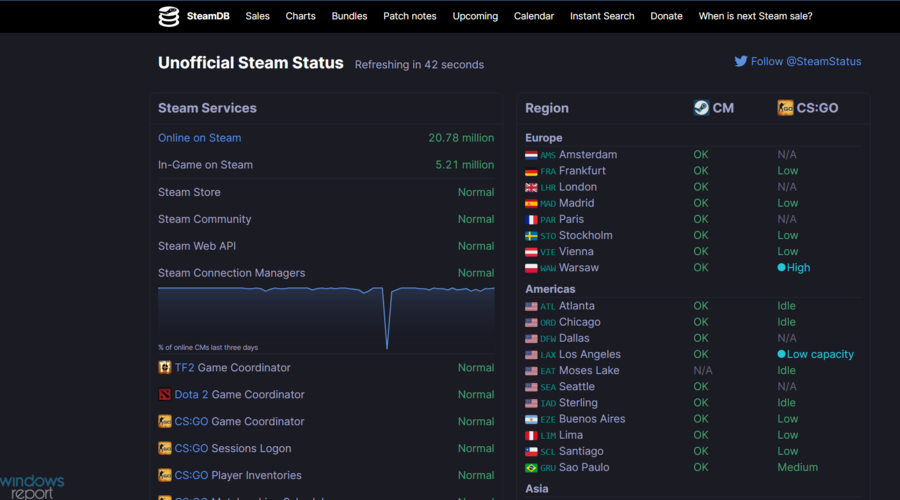
- In tal caso, dovrai aspettare che gli sviluppatori di Steam lo risolvano.
2. Elimina la cache del browser di Steam
- Apri Steam e vai su Steam e poi Impostazioni.
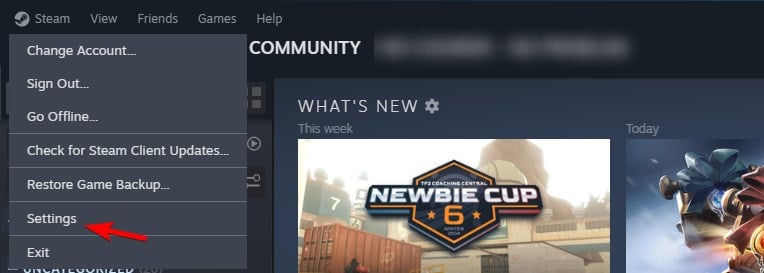
- Vai su In gioco nel riquadro di sinistra. Nel riquadro di destra, fai clic sul pulsante Elimina nella sezione Elimina dati del browser web.
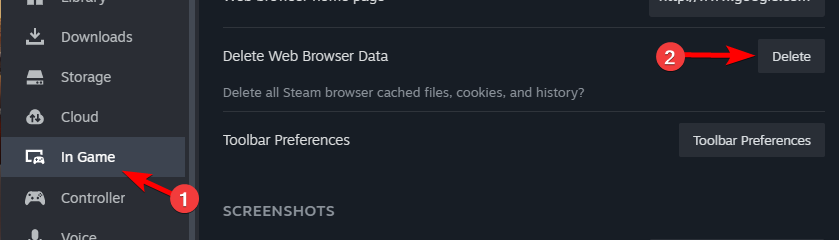
- Fai clic su Conferma per eliminare la cache.
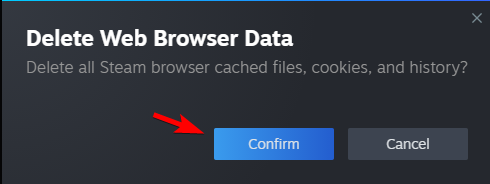
- Controlla se il problema è risolto.
3. Usa Steam nel tuo browser per l’acquisto con PayPal
-
Chiudi il client di Steam facendo clic con il tasto destro sull’icona dell’app dalla barra delle applicazioni di Windows, quindi fai clic su Chiudi finestra.
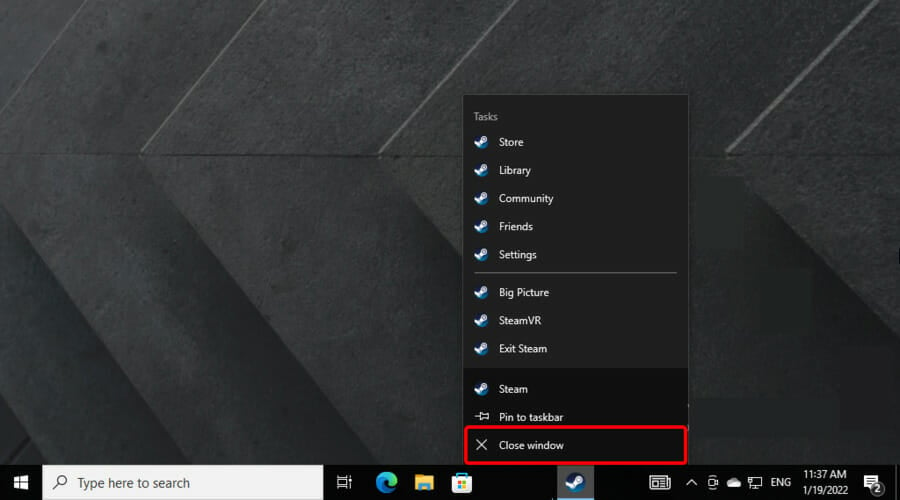
- Ora, vai al sito del negozio di Steam.
-
Nell’angolo in alto a destra della finestra, fai clic su accesso.
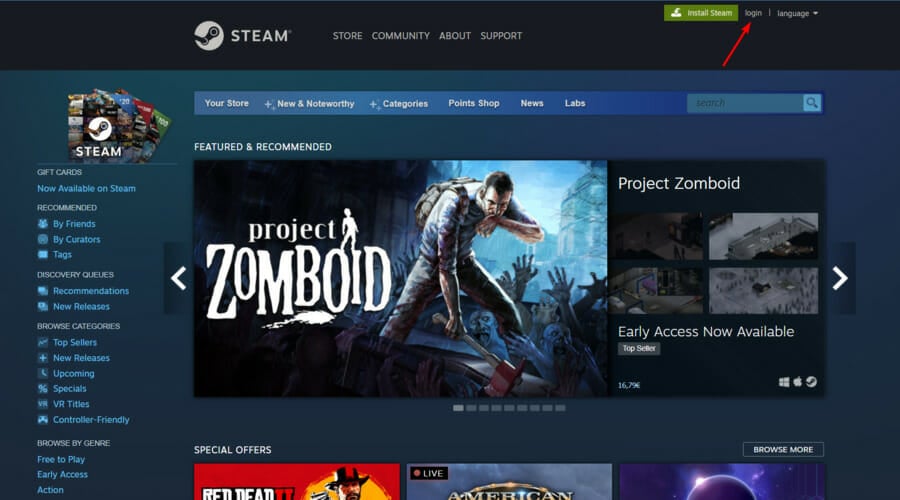
-
Inserisci le tue credenziali di Steam, quindi fai clic su Accedi.
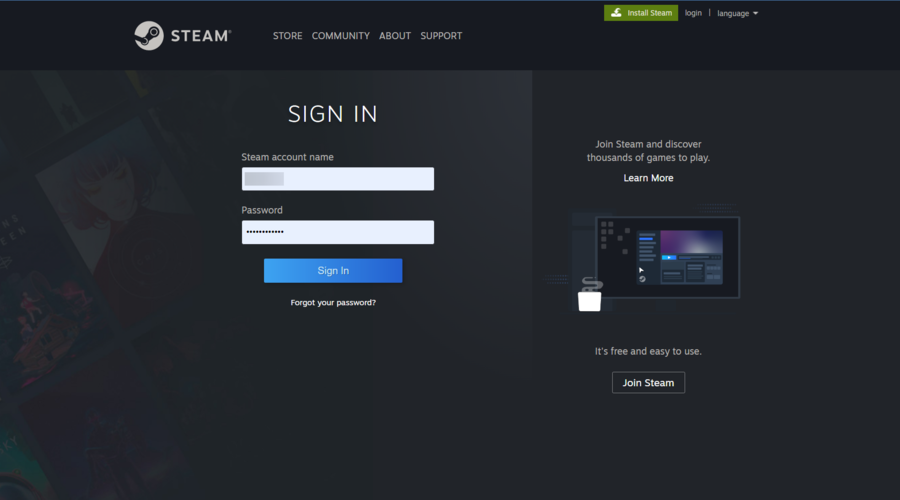
- Cerca il tuo articolo, quindi aggiungilo al carrello.
- Vai alla modalità di pagamento.
- Seleziona PayPal e fai clic su Continua.
- Accedi tramite il sito di PayPal e autorizza il pagamento.
- Il tuo pagamento dovrebbe ora andare a buon fine.
- Riapri il client di Steam per scaricare il gioco o il DLC acquistato.
4. Disconnetti il conto PayPal dal client di Steam
- Vai al sito del negozio di Steam.
-
Guarda nell’angolo in alto a destra, fai clic sul tuo nome utente, quindi scegli Dettagli dell’account.
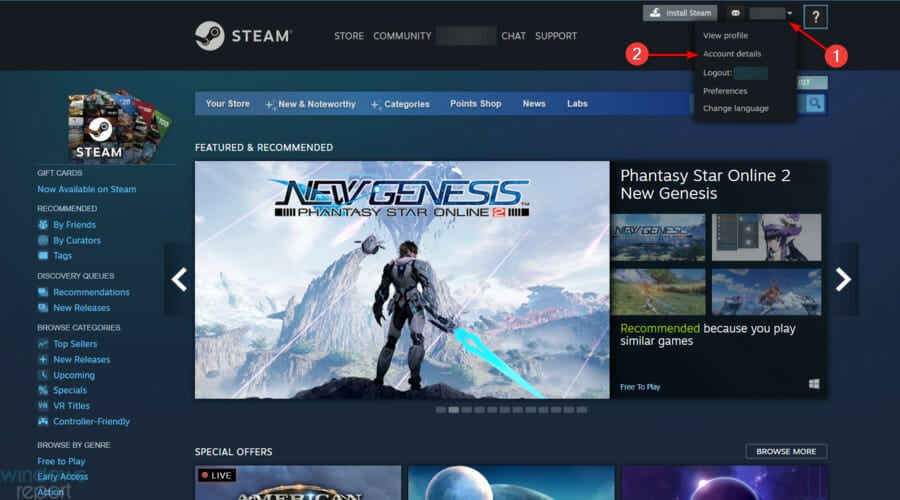
-
Dai un’occhiata nella sezione Store & Purchase History.
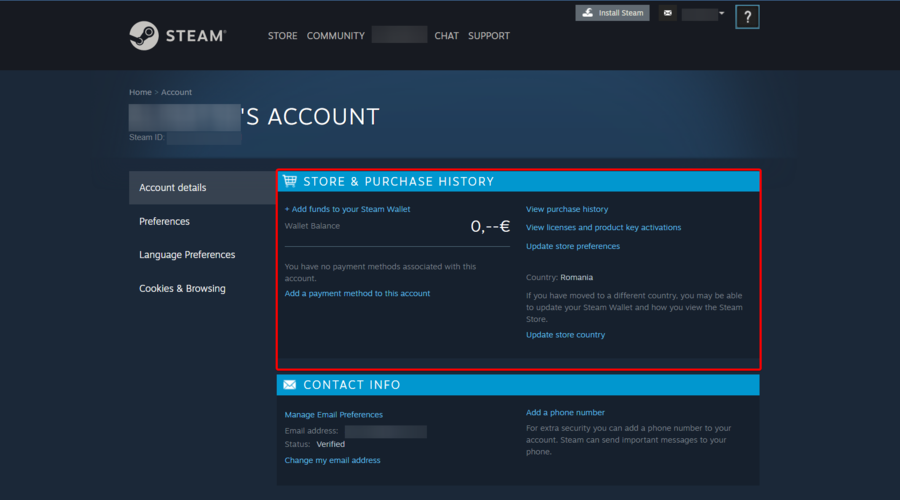
- Lì puoi disconnettere il tuo conto PayPal facendo clic sul pulsante Elimina.
-
Vai al Negozio di Steam.
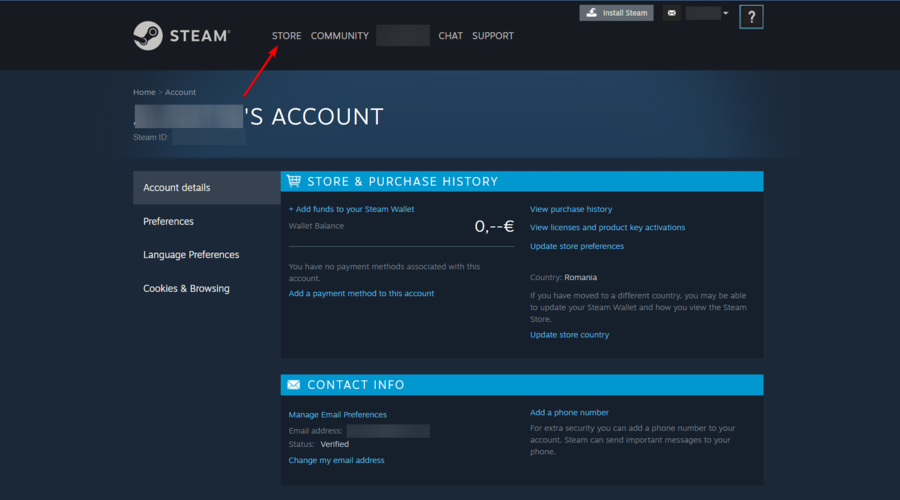
- Acquista di nuovo il tuo articolo.
- Assicurati che Salva la mia preferenza di pagamento non sia selezionato.
- Il tuo acquisto dovrebbe ora essere completato con successo.
Quali metodi di pagamento accetta Steam?
Steam accetta i seguenti metodi di pagamento:
- Visa, MasterCard
- American Express, Discover
- PayPal
- JCB
Se PayPal non funziona su Steam, prova a usare il sito web o prova a connettere di nuovo entrambi i servizi. Purtroppo, questo non è l’unico problema che puoi incontrare, e abbiamo scritto degli errori “La tua transazione non può essere completata” e “Errore durante l’inizializzazione o l’aggiornamento della tua transazione” su Steam.
Gli errori di pagamento riguardano anche le carte, e molti hanno segnalato il messaggio “Steam non accetta i tuoi pagamenti con carta” mentre cercavano di effettuare un acquisto.
Se hai ulteriori domande o curiosità relative all’argomento di oggi, non esitare a descriverle nella sezione commenti qui sotto.













